La colaboración en la edición de archivos es algo cada vez más común. Compartir archivos entre usuarios es otras de las funciones más utilizadas, sin embargo siempre se presenta la duda sobre cómo hacerlo o que plataforma usar para hacerlo. Si tienes un dispositivo iOS como iPhone o iPadOS como iPad, la mejor forma de hacerlo es usando la función compartir de iCloud integrada de manera predeterminada en el sistema operativo.

Relacionado: Como desbloquear iPhone o iPad bloqueado por iCloud.
La función compartir de iCloud no permite compartir así como colaborar con otras personas en sus archivos, carpetas y otros documentos de iCloud desde tu iPhone o iPad. De esta forma con iCloud Drive, es bastante sencillo compartir archivos e invitar a otros a ver o editar tus archivos directamente en tu iPhone o iPad.
Cuando compartimos un archivo mediante iCloud, realmente no compartimos el archivo en sí, sino que un enlace a través del que se podrá acceder al archivo. Esto permite a los usuarios realizar cambios en el archivo o carpeta, siempre que tengan los permisos requeridos. La capacidad de compartir archivos usando iCloud para la colaboración está disponible desde hace bastante tiempo, sin embargo recientemente se ha incorporado la posibilidad de compartir carpetas lo que lo convierte en un servicio digno de competir con Dropbox, Google Drive, etc.
A continuación te mostramos detenidamente como compartir archivos desde tu iPhone o iPad usando iCloud Drive y gracias a lo cual podrás permitir aque otros usuarios colaboren en la edición de los mismos.
Cómo compartir archivos con iCloud Drive en iPhone o iPad y permitir la edición colaborativa en tiempo real.
1. Lo primero que debes comprobar es que tu iPhone o iPad cuente con las versiones iOS 13.4 / iPadOS 13.4 o posterior. Para comprobarlo dirígete a: Ajustes > General > Información > Versión del software.
2. Una vez comprobada la versión, dirígete a la app Archivos de tu iPhone o iPad.
3. Cuando estés dentro de la misma, bajo la sección Ubicaciones tendrás que seleccionar la opción: iCloud Drive.
4. Aquí tendrás que seleccionar cualquiera de las carpetas u otras subcarpetas para ver los archivos almacenados en tu iCloud Drive.
5. Una vez localizado el archivo o subcarpeta deseado, mantenlo presionado hasta que se muestre un menú con varias opciones.
6. De todas ellas tendrás que seleccionar la opción que dice: Compartir.
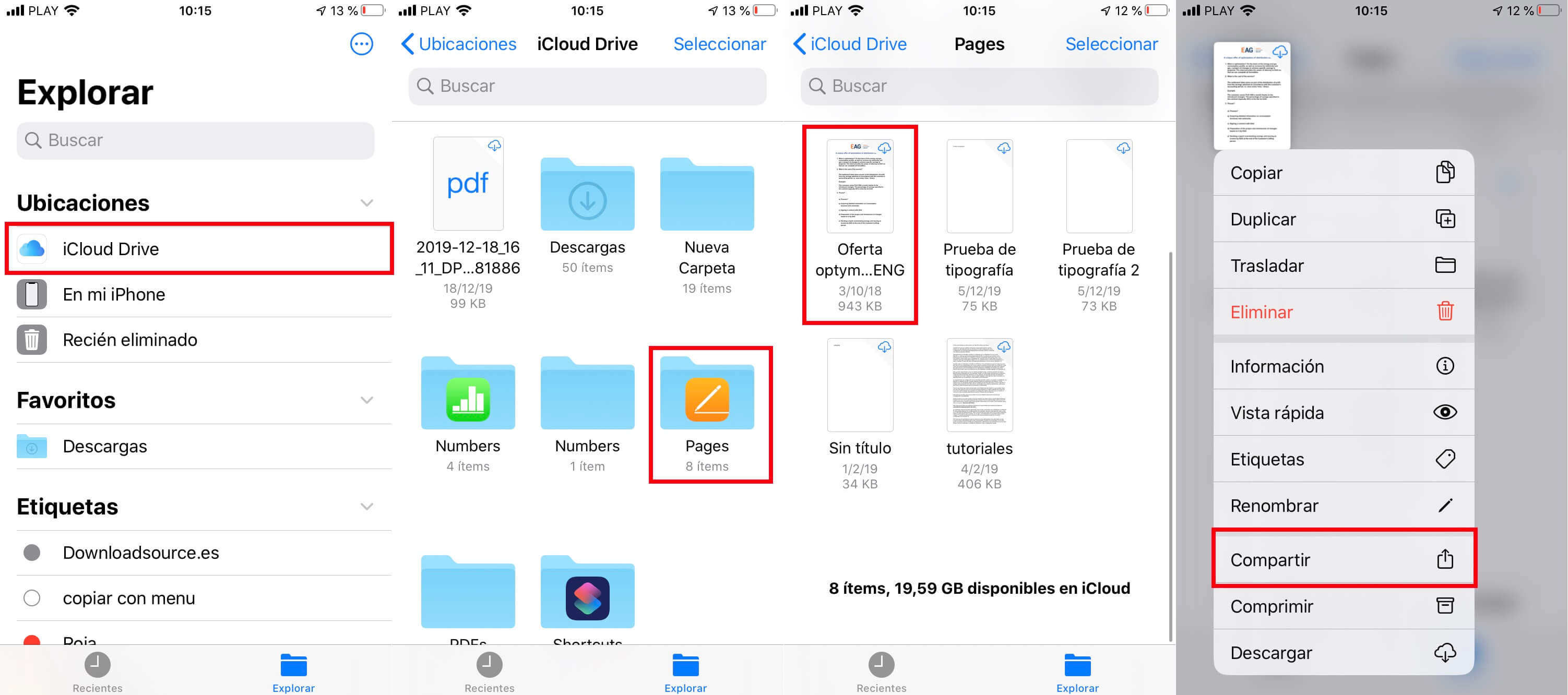
7. Esto hará que se despliegue una nueva sección en la parte inferior de la pantalla, la cual deberás desplazar hacia arriba para que se muestren todas las opciones.
8. Localiza y selecciona la opción: Añadir personas
9. Esto abrirá la ventana compartir archivos de iOS en tu iPhone o iPad. Aquí tendrás que seleccionar: Opciones para compartir.
10. Ahora tendrás acceso a la pantlala de configuración donde prodrás personalizar los permisos que ofrecerás a los usuarios con los que compartas este archivo o subcarpeta y que son los siguientes:
Quien tiene acceso:
- Solo las personas que invites
- Cualquiera que tenga el enlace
Permiso:
- Puede hacer cambios
- Solo lectura.
11. Seleccionar tu configuración y una vez hecho, vuelve hacia atrás para ahora seleccionar la aplicación a través de la cual deseas compartir el enlace que permitirá a los otros usuarios a visualizar o incluso editar el archivos compartido.
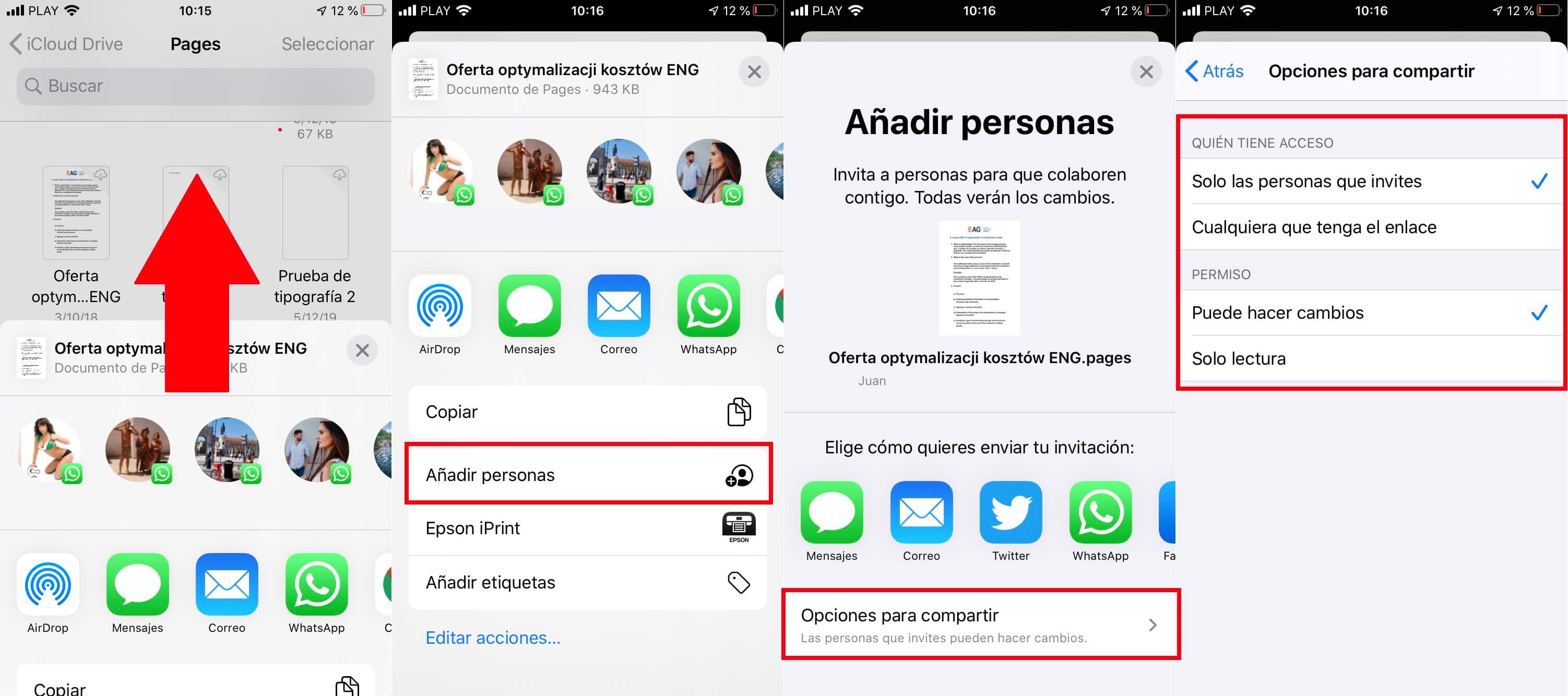
12. Eso es todo, ahora has compartido un archivo cuyas modificaciones realizadas de forma colaborativa podrán ser visualizadas en tiempo real.
Un archivo, carpeta o documento compartido puede ser visto y editado por hasta 100 personas al mismo tiempo a través de iCloud. El propietario del archivo puede cambiar los permisos de visualización o edición de un documento en cualquier momento siguiendo el mismo procedimiento y los cambios se reflejarán inmediatamente en el destinatario.
También vale la pena señalar que si mueves la ubicación de un archivo o carpeta en particular dentro de iCloud, los enlaces compartidos ya no funcionarán y los destinatarios perderán el acceso a los archivos.
